
Configuración Android
Para configurar su android, puede seguir el asistente de configuración de su teléfono introduciendo los datos que le hemos enviado previamente por email:
Nota importante: Debido a la gran cantidad de fabricantes que integran el sistema operativo Android y las diferentes versiones que existen del mismo, puede que las pantallas mostradas como ejemplo mas abajo no sean exactamente iguales a las que aparezcan en su dispositivo. En cualquier caso, los datos generales de configuración son los mismos para cualquier tipo de terminal y solo hay que introducirlos en el sitio correspondiente.
- Vaya a la configuración del correo electrónico de su dispositivo Android
- Desplegar las opciones del menú y añadir una nueva cuenta
- Será necesarcio configurar el nombre de la cuenta de correo y su contraseña.
- Si en el teléfono movil dispone de más cuentas de correo, la podrá definir como cuenta de correo por defecto. Seguimos pulsando en "Config. Manual"
- Se puede seleccionar si lo desea una cuenta POP3 o IMAP. Para usar el correo electrónico desde un teléfono recomendamos realizar la conexión via IMAP, el dispositivo consultarà el correo directamente desde el servidor i si tenemos Outlook configurado en casa, este seguirà recibiendo correos electrónicos.
- Se definirán las opciones de usuario, estas corresponde al correo electrónico completo y su contraseña.
- Por defecto el correo electrónico será sucorreo@sudominio.com y el servidor será mail.sudominio.com o imap.sudominio.com, substituyendo sudominio.com por el suyo própio, por ejemplo "info@intergrid.cat"
- Es necesario configurar el servidor de correo saliente.
- En servidor IMAP pondremos mail.midominio.com, puerto 143 si usamos IMAP o 110 si usamos POP3
- Tipo de seguridad ninguna.
- Dejamos en blanco el prefijo de ruta IMAP
- En las opciones del correo se configurará la freqüencia de sincronización para verificar si existen nuevos correos, y además si el correo que se está configurando es la cuenta por defecto de nuestro dispositivo movil.
- Para finalizar la configuración del correo, se especificará un nombre para identificar la cuenta dentro del dispositivo i en última instáncia el nombre que aparecerá como remitente de los mensajes que se envíen.
- Ya tiene su correo electrónico de Intergrid configurado y listo para ser usado en su terminal.
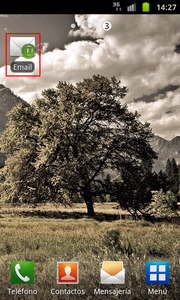
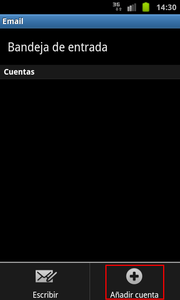

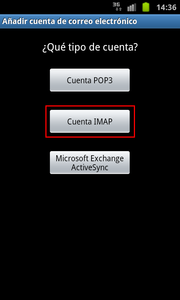

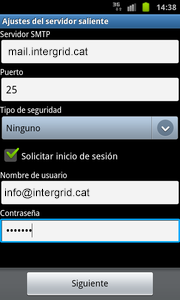

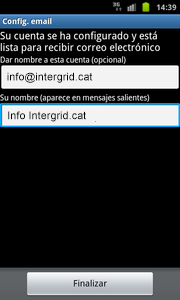
Si tiene qualquier dificultad puede ponerse en contacto con nosotros a través del teléfono 93 442 67 87 o en el correo electrónico suport@intergrid.cat

